Le système d'exploitation Windows de Microsoft dispose d'une technologie appelée Side by Side, qui n'est rien d'autre qu'un composant standard de fichiers exécutables introduit sous Windows 98 et sur les versions ultérieures. Cela protège le système des problèmes causés par les DLL (Dynamic Link Libraries) qui sont une partie essentielle du logiciel système. Dans le Side by Side, Windows enregistre les différentes versions des DLL et récupère la DLL nécessaire lorsque en demande afin qu'il soit exempt de problèmes de dépendance pour toutes les applications installées sur le système. Récemment, de nombreux utilisateurs de Windows ont signalé que des applications sur leur système ont été bloquées à plusieurs reprises et lorsque ils ont vérifié leurs journaux d'événements, ils ont trouvé l'erreur 59 SideBySide qui signifie la génération de contenu d'activation manqué.
Les raisons possibles de cette erreur peuvent être l'une des suivantes :
- Fichier système corrompu.
- Package redistribuable Microsoft Visual C++ manquant/corrompu.
- Dépendances du système d'exploitation corrompues.
- Enfin, fichier DLL corrompu
Si vous rencontrez également cette erreur, ne paniquez pas car nous avons trouvé quelques solutions qui pourraient vous aider. Veuillez continuer à lire.
la source:- https://www.thewindowsclub.com/sidebyside-error-59-on-windows-computers
Table des matières
Correctif 1: effectuer une analyse SCM et DISM
Étape 1: Appuyez sur Windows + R touches ensemble sur votre clavier pour ouvrir Courir boite de dialogue.
Étape 2: Tapez cmd dans la boîte de dialogue d'exécution et appuyez sur le CTRL + MAJ + Entrée clés ensemble pour ouvrir Invite de commande comme administrateur.
Étape 3: Ensuite, cliquez Oui sur l'invite UAC pour continuer.

Étape 4: Ensuite, tapez sfc/scannow et frapper le Entrer touche de votre clavier.
Étape 5: Cela peut prendre un certain temps, veuillez donc attendre la fin.
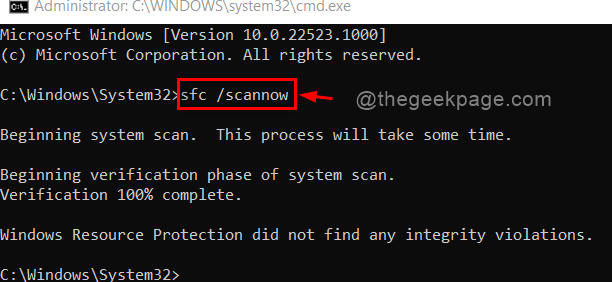
Étape 6: Après avoir terminé l'analyse SFC, tapez la commande suivante ci-dessous et appuyez sur le Entrer pour exécuter la commande comme indiqué.
DISM /En ligne /Cleanup-Image /RestoreHealth
REMARQUE: La commande DISM peut également prendre plusieurs minutes pour analyser et corriger les erreurs, le cas échéant.
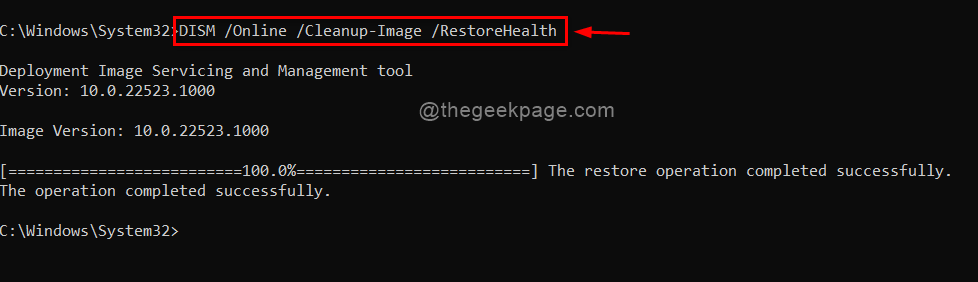
Essayez maintenant de vérifier si le problème persiste. Sinon, essayez nos autres solutions ci-dessous.
Correctif 2: Exécutez l'utilitaire de résolution des problèmes des applications Windows Store
Étape 1: Appuyez sur Windows + je clés ensemble pour ouvrir le Réglages application directement.
Étape 2: Ensuite, cliquez sur Système sur le côté gauche du menu.
Étape 3: Maintenant, faites défiler la page et sélectionnez Dépannage sur le côté droit de la fenêtre, comme illustré ci-dessous.
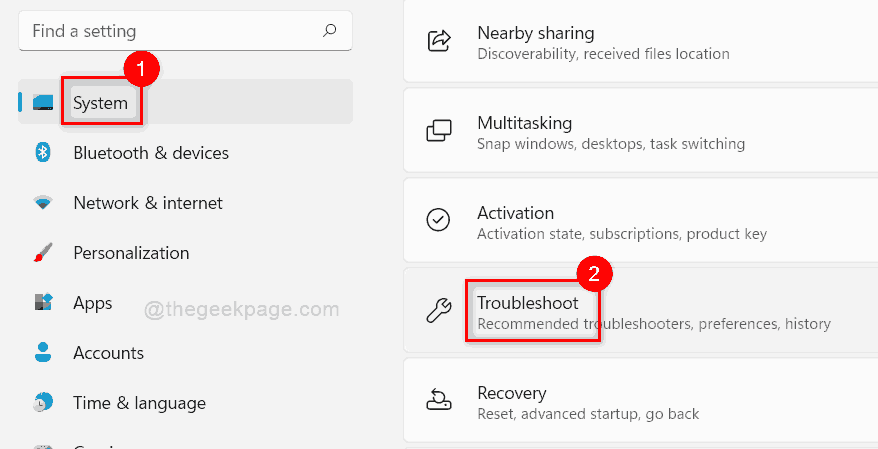
Étape 4: Ensuite, cliquez sur Autres dépanneurs dans la page Dépannage comme indiqué ci-dessous.
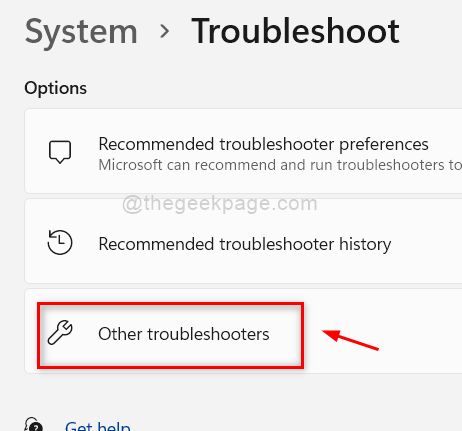
Étape 5: Faites défiler vers le bas et cliquez Courir bouton dans le Applications du Windows Store option située au bas de la page comme indiqué ci-dessous.
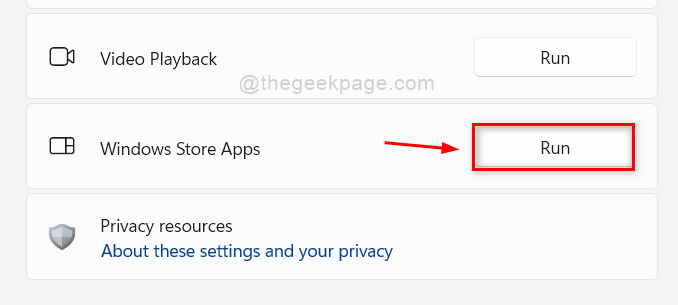
Étape 6: Il commencera immédiatement à détecter les problèmes et essaiera de les résoudre, veuillez donc attendre la fin.
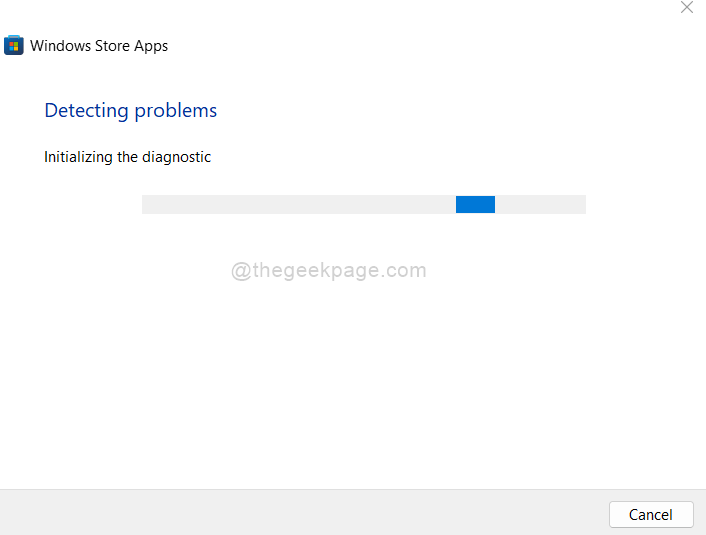
Étape 7: L'utilitaire de résolution des problèmes a terminé la tâche et résolu le problème. Cliquez maintenant Fermer bouton.
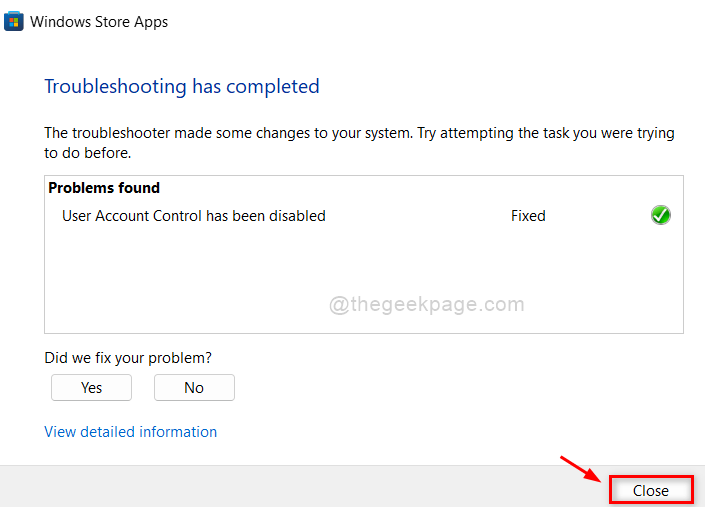
Essayez maintenant et vérifiez si le problème est résolu.
J'espère que cela a résolu votre problème.
Correctif 3: réinstallez les packages redistribuables Microsoft Visual C++
Étape 1: Appuyez sur Windows + R touches ensemble sur votre clavier pour ouvrir Courir boite de dialogue.
Étape 2: Tapez appwiz.cpl et frapper le Entrer clé pour atteindre Applications installées page.

Étape 3: dans la page Applications installées, tapez Microsoft Visuel dans la barre de recherche en haut comme indiqué.
Étape 4: Ensuite, cliquez sur afficher plus d'options (Trois points verticaux) dans l'application Microsoft Visual C++.
Étape 5: Sélectionnez Désinstaller bouton de la liste comme indiqué ci-dessous.
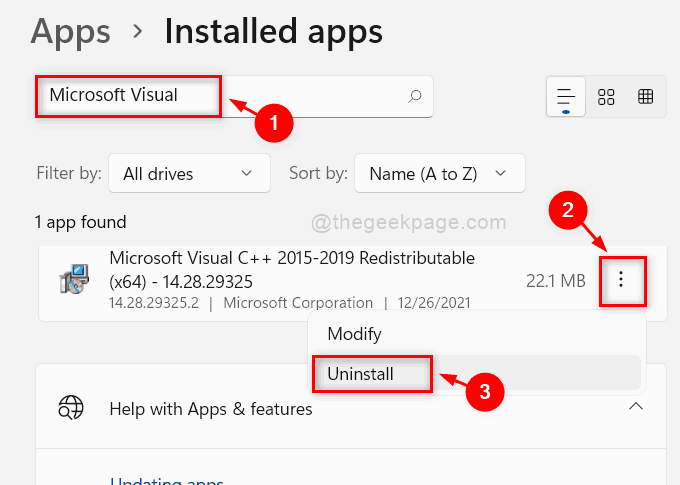
Étape 6: Une petite fenêtre contextuelle apparaît à l'écran. Cliquez sur Désinstaller bouton pour continuer.
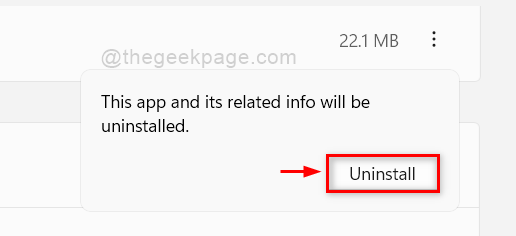
Étape 7: Cliquez Oui à l'invite UAC pour continuer.
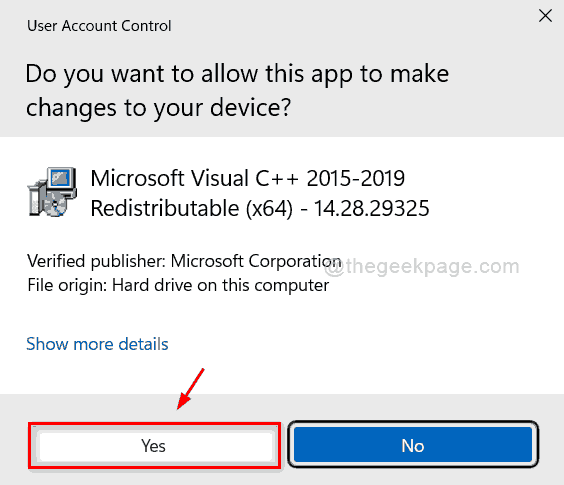
Étape 8: La désinstallation commencera et vous obtiendrez une fenêtre de message réussie. Cliquez sur Fermer bouton.
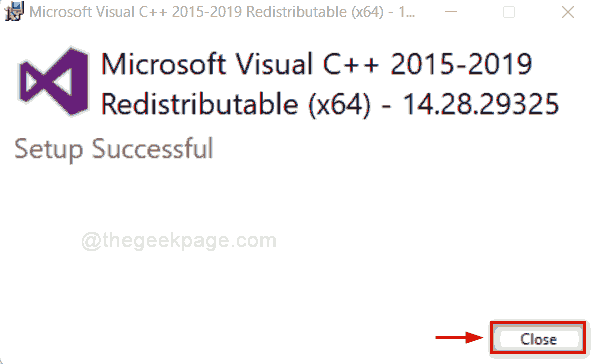
Étape 9: Cliquez sur le lien ci-dessous pour ouvrir la dernière page de téléchargements Microsoft Visual C++.
https://www.microsoft.com/en-us/download/details.aspx? identifiant=48145
Étape 10: Sélectionnez la langue et cliquez sur Télécharger bouton comme indiqué ci-dessous.
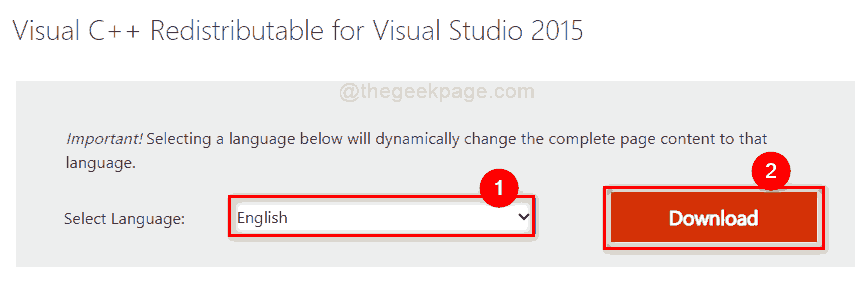
Étape 11: Ensuite, cochez les deux cases et cliquez sur Suivant pour continuer comme indiqué ci-dessous.
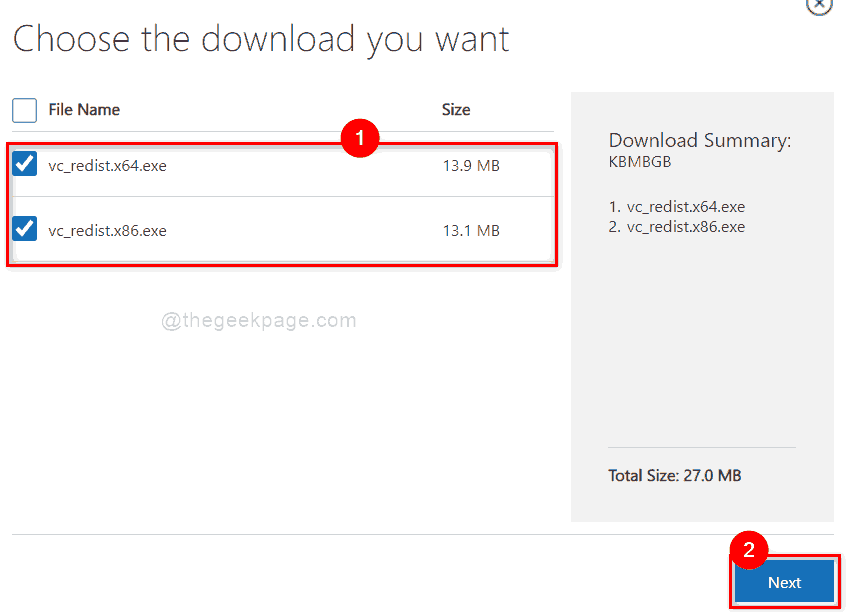
Étape 12: Il commencera à télécharger deux fichiers exécutables ( vsredist.x64 et vsredist.x86 ).
Étape 13: Une fois terminé, ouvrez vsredist.x64.exe si vous utilisez 64 bits système. Sinon, cours vsredist.x86.exe déposer.
Étape 14: Ensuite, vérifiez le J'accepte les termes et conditions de la licence case à cocher et cliquez sur Installer bouton comme indiqué ci-dessous.
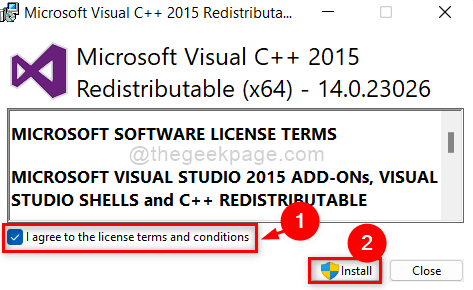
Étape 15: Ensuite, cliquez sur Oui sur l'invite UAC comme indiqué ci-dessous.
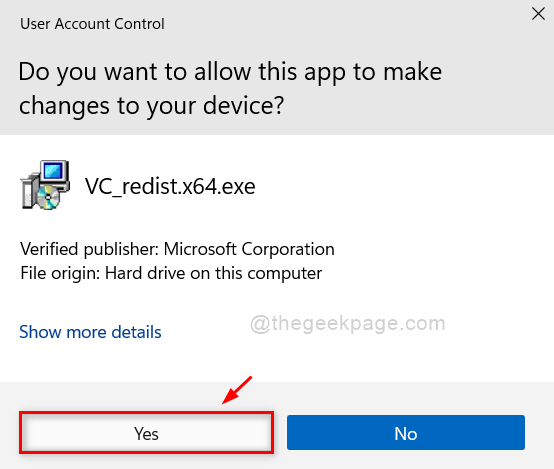
Étape 16: Ensuite, il commencera à installer la dernière version de Microsoft Visual C++ et vous trouverez un message de réussite après l'installation.
Étape 17: Cliquez sur Fermer pour fermer la fenêtre d'installation.
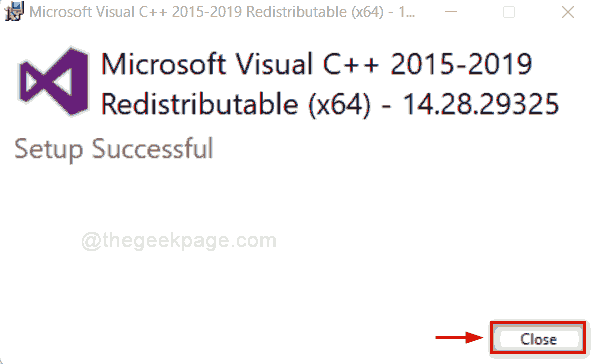
Étape 18: Redémarrez maintenant votre système une fois.
Essayez maintenant de vérifier si le problème persiste.
J'espère que cela a résolu le problème.
Correctif 4: Réinstallez l'application qui génère cette erreur
Étape 1: Appuyez sur Windows + R touches ensemble sur votre clavier pour ouvrir Courir boite de dialogue.
Étape 2: Tapez appwiz.cpl et frapper le Entrer clé pour atteindre Applications installées page.

Étape 3: Recherchez maintenant l'application à désinstaller dans la liste des applications installées.
Étape 4: Cliquez sur le trois points verticaux (Afficher plus d'options) et sélectionnez Désinstaller bouton.
REMARQUE: j'ai pris Bureau en tant que Exemple pour afficher le processus de désinstallation. Vous devez choisir l'application à l'origine du problème.
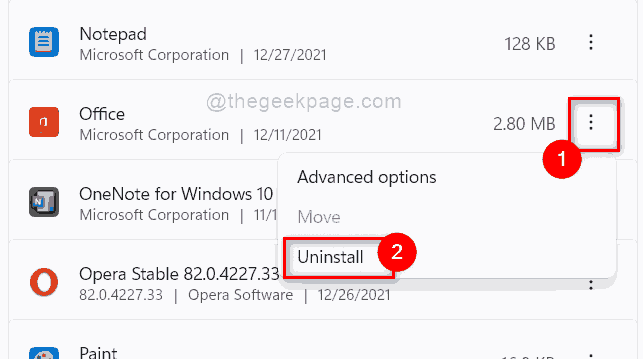
Étape 5: Suivez les instructions à l'écran pour désinstaller l'application avec succès sur votre système.
Étape 6: Ensuite, redémarrez votre système une fois.
Étape 7: Une fois le système démarré, si vous avez le fichier exécutable, essayez immédiatement d'installer à nouveau l'application.
Étape 8: Sinon, téléchargez l'application puis installez-la sur votre système.
Étape 9: Une fois qu'il est installé, essayez de vérifier si l'application fonctionne correctement.
J'espère que cela a résolu le problème.
Correctif 5: essayez de réinitialiser le système d'exploitation Windows
Étape 1: Appuyez sur Windows + je clés ensemble pour ouvrir le Réglages application directement.
Étape 2: Ensuite, cliquez sur Windows Update dans le menu de gauche de l'application Paramètres.
Étape 3: Sélectionnez Options avancées sur le côté droit de la fenêtre, comme illustré ci-dessous.
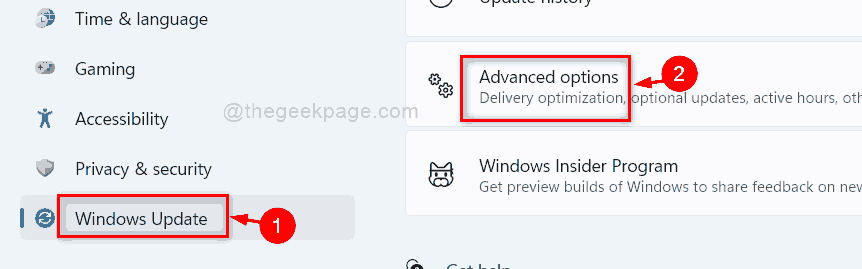
Étape 4: Ensuite, faites défiler la page et cliquez sur Récupération sous Options supplémentaires comme indiqué ci-dessous.
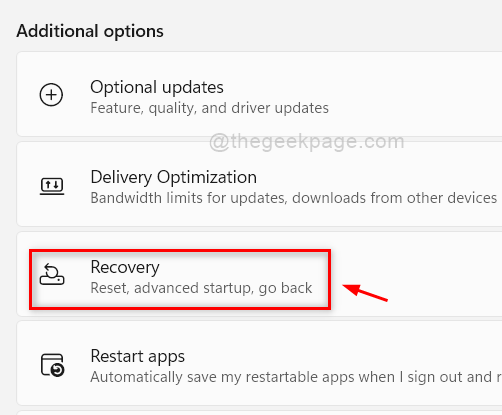
Étape 5: Cliquez Réinitialiser le PC bouton dans la page de récupération comme indiqué.
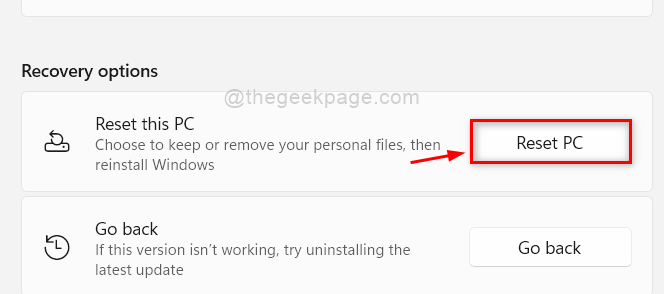
Étape 6: Ensuite, sélectionnez Garder mes fichiers dans la fenêtre qui s'affiche afin qu'aucune donnée ne soit effacée lors de la réinitialisation du PC.
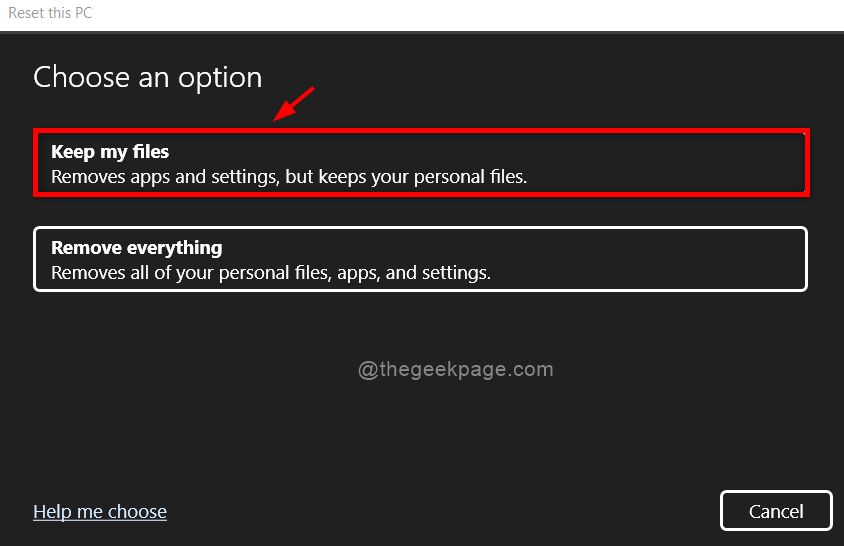
Étape 7: Ensuite, sélectionnez Réinstallation locale possibilité de continuer.
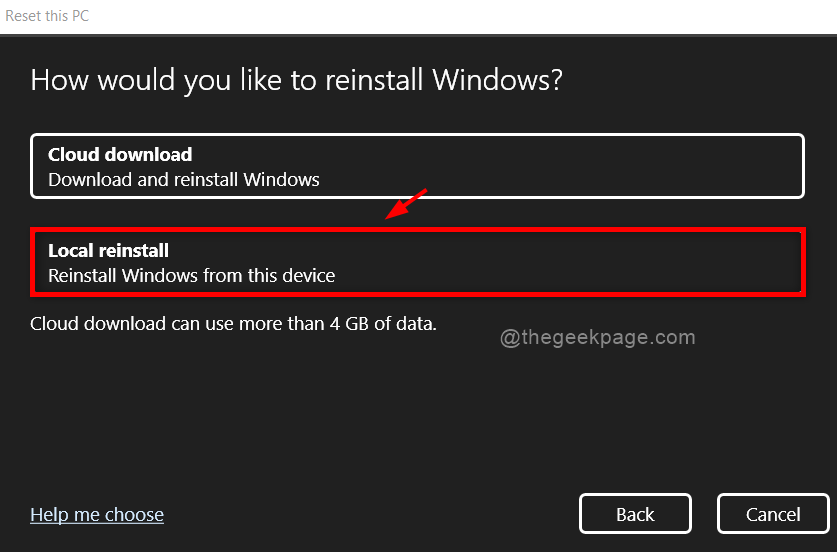
Étape 8: Ensuite, cliquez sur Suivant dans la fenêtre Paramètres supplémentaires.
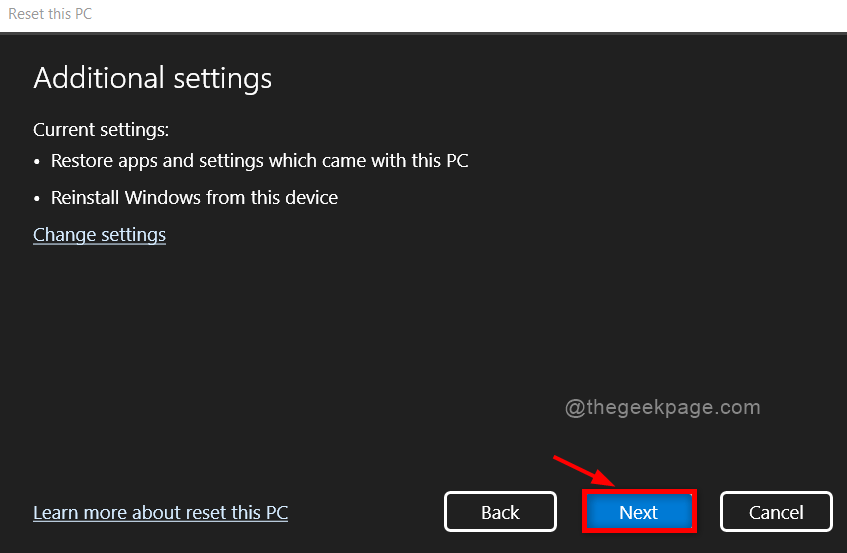
Étape 9: Si vous recevez un message disant " Ce PC a récemment été mis à niveau vers Windows 10. Si vous réinitialisez ce PC, vous ne pourrez pas annuler la mise à niveau et revenir à la version précédente de Windows ", alors ne vous inquiétez pas, cliquez simplement sur Suivant continuer.
Étape 10: Cliquez Réinitialiser bouton pour commencer à réinitialiser le PC Windows.
REMARQUE: Assurez-vous que votre système est connecté au câble de charge et qu'il se charge.
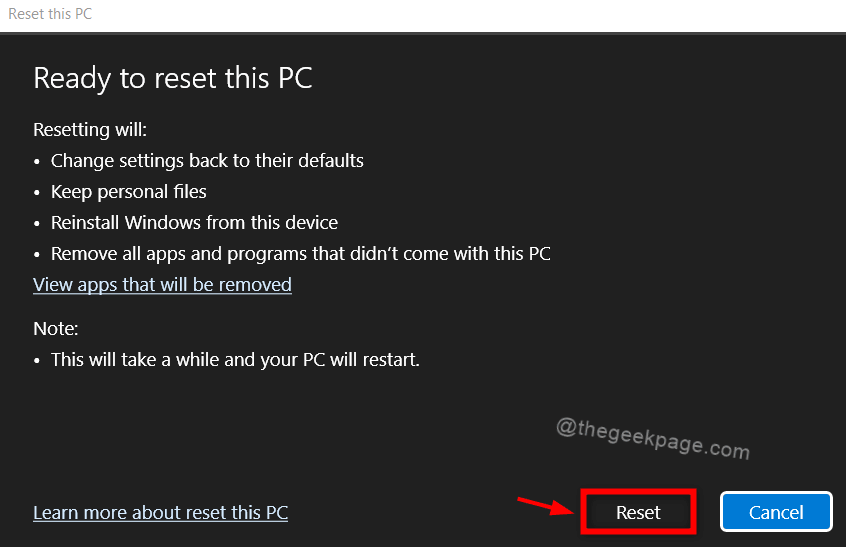
Une fois le PC Windows réinitialisé et démarré, essayez de vérifier si l'application fonctionne correctement.
C'est ça les gars.
J'espère que cet article a été instructif et utile.
Veuillez nous laisser des commentaires ci-dessous pour nous faire savoir quel correctif a fonctionné pour vous.
Merci.


